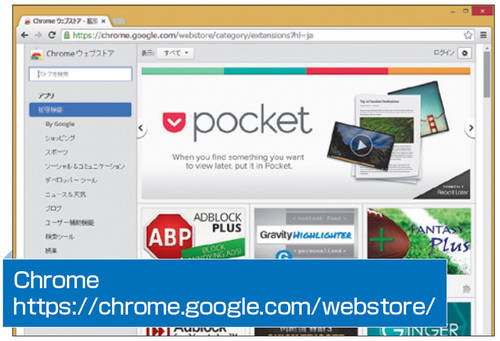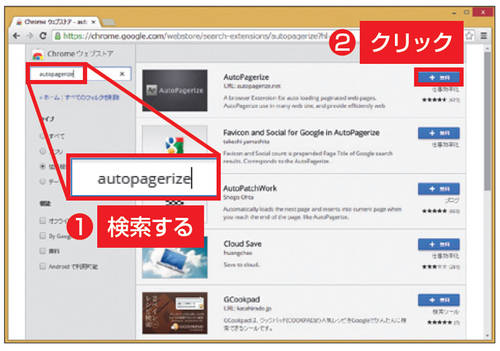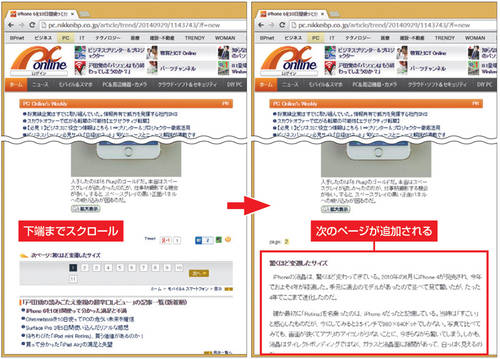【アプリ・Webサービス編】ページめくり、自動返信など、隠れた機能を大活用
大橋 源一郎=日経パソコン、柳谷 智宣、岩元 直久、三浦 亜有子=ライター
出典:日経パソコン 2014年10月27日号
(記事は執筆時の情報に基づいており、現在では異なる場合があります)
続いて、さまざまなアプリでできる自動化設定について、個別に見ていこう。
アプリの中でも、Webブラウザーにはさまざまな自動化の手段がある。特に、米グーグルの「Chrome」や米モジラ財団の「Firefox」は、無料の「拡張機能」(アドオン)による自動化が可能だ。
「拡張機能」でページめくり
拡張機能でのイチ押しは、スクロールするだけで次のページを表示できる「AutoPagerize」だ。
Chromeの場合は、「Chromeウェブストア」で追加する(図1、図2)。導入後に、ニュースサイトなどで複数のページに区切られている記事を表示すると、画面の下端までスクロールしたときに、1秒程度で次のページの内容が自動的に追加される(図3)。「次へ」などのリンクをクリックすることなく、スクロールしていくだけで記事を最後まで読むことが可能だ。
●Webブラウザーで次ページに切り替える
図1 ChromeやFirefoxでは、さまざまな拡張機能(アドオン)が利用できる。Chromeでは「Chromeウェブストア」を開く
[画像のクリックで拡大表示]
図2 ここでは、次のページを自動的に表示する拡張機能「AutoPagerize」を入れてみよう。名前で検索し、「無料」ボタンをクリックしてインストールする
[画像のクリックで拡大表示]
図3 インストール後は、Webページを読み進めて下端の「次へ」ボタンを表示すると(左)、自動的に次のページが読み込まれて、表示中のページの下端に追加される(右)。スクロールし続けるだけで全てのページを読むことが可能だ
[画像のクリックで拡大表示]
この先は日経クロステック Active会員の登録が必要です
日経クロステック Activeは、IT/製造/建設各分野にかかわる企業向け製品・サービスについて、選択や導入を支援する情報サイトです。製品・サービス情報、導入事例などのコンテンツを多数掲載しています。初めてご覧になる際には、会員登録(無料)をお願いいたします。